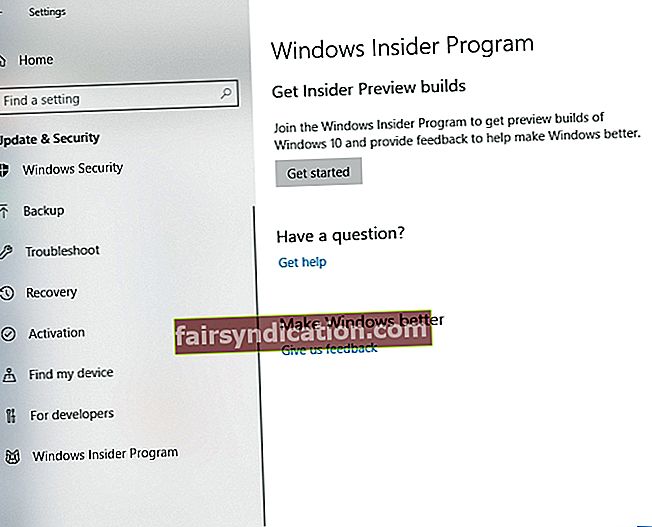'Mùa xuân là thời điểm của những kế hoạch và dự án'
Leo Tolstoy
Tiến trình là không thể ngăn cản và bản phát hành Windows 10 Spring Creators Update đang được phát hành. Tên và ngày chính thức vẫn chưa được công bố, nhưng có một điều chắc chắn là bản cập nhật lớn này dành cho Windows sẽ mang đến một loạt các cải tiến và phát triển.
Tại sao bạn nên cài đặt bản cập nhật Spring Creators?
Theo những gì chúng tôi biết, bản cập nhật được đề cập được thiết lập để thành công:
- Đầu tiên, giao diện người dùng hệ điều hành, ứng dụng web, Bluetooth và Edge đang trở nên tốt hơn.
- Thứ hai, bạn sẽ thấy cài đặt khởi động, đồ họa và âm thanh dễ dàng hơn để tinh chỉnh và điều chỉnh.
- Bên cạnh đó, chia sẻ tệp không dây và thực tế hỗn hợp đang được nâng lên một cấp độ hoàn toàn mới.
Danh sách trên không có nghĩa là đầy đủ - đó chỉ là những tính năng đã biết của bản cập nhật sắp tới cho đến nay. Và điều tốt nhất là, nó là miễn phí.
Cách cài đặt Windows 10 Spring Creators Update?
Dưới đây là 3 cách đơn giản giúp bạn có được Bản cập nhật dành cho người sáng tạo mùa xuân:
1. Trở thành Người dùng nội bộ Windows
Thời điểm ra mắt chính thức vẫn chưa đến, nhưng bạn có thể tham gia chương trình Người dùng nội bộ Windows và tận hưởng bản cập nhật đáng mong đợi:
- Nhấp vào nút Bắt đầu, chọn biểu tượng bánh răng và mở ứng dụng Cài đặt.
- Nhấp vào phần Cập nhật và Bảo mật.
- Khi đã ở trong đó, hãy điều hướng đến ngăn bên trái.
- Tìm Chương trình Người dùng nội bộ Windows và nhấp vào nó.
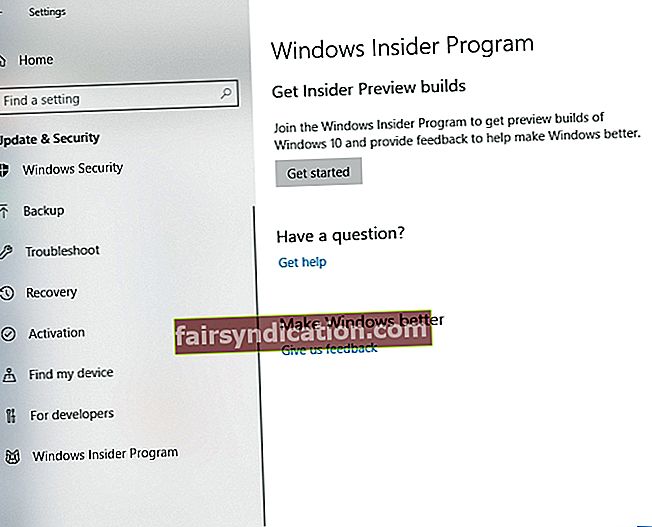
- Nhấp vào Bắt đầu. Để đăng ký, bạn cần sử dụng tài khoản Microsoft được liên kết với Windows 10 của mình.
- Một menu thả xuống sẽ xuất hiện. Chọn tùy chọn 'Chỉ gửi cho tôi bản cập nhật sớm'. Xác nhận lựa chọn của bạn và khởi động lại PC của bạn.
- Sau khi khởi động lại, hãy chuyển đến Cập nhật & Bảo mật. Bản cập nhật có tên là 'Cập nhật tính năng cho Windows 10, phiên bản 1803', là Bản cập nhật dành cho người sáng tạo mùa xuân, sẽ có ở đây. Nó sẽ được tải xuống tự động.
Nếu bạn không thể nhìn thấy nó, hãy nhấp vào Kiểm tra các bản cập nhật. Hệ điều hành của bạn sẽ tìm thấy bản cập nhật và cho phép bạn cài đặt nó trên PC của mình.
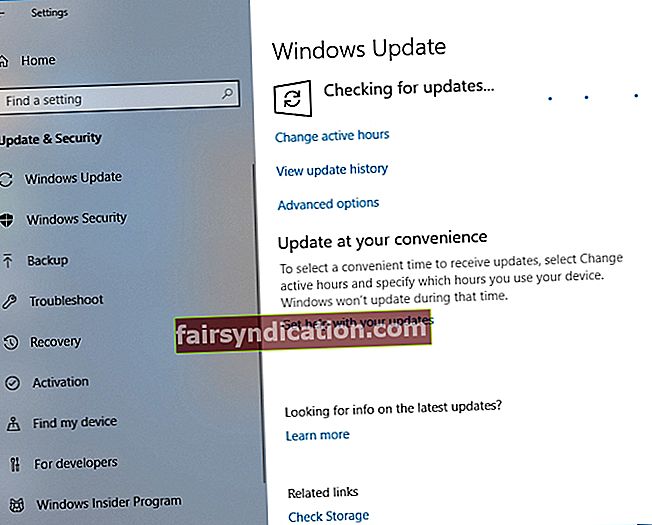
Nếu bạn không muốn trở thành người dùng nội bộ Windows hoặc nếu bạn không thể nhận được bản cập nhật thông qua trung tâm Windows Update, hãy tiến hành phương pháp sau.
2. Tải xuống bản cập nhật Spring Creators theo cách thủ công
Cách này có vẻ hơi phức tạp, nhưng nếu cẩn thận làm theo các hướng dẫn bên dưới, bạn sẽ không gặp khó khăn gì khi cài đặt Bản cập nhật Spring Creators trên PC của mình:
- Truy cập trang web của Microsoft và tải xuống tệp ESD Windows 10 1803 build 17133. Sau đó, bạn nên chuyển nó thành tệp ISO. Vì mục đích này, hãy sử dụng bất kỳ công cụ đáng tin cậy nào từ một nguồn đáng tin cậy.
- Bây giờ, hãy sử dụng tệp ISO và công cụ tải xuống USB / DVD của Microsoft để tạo phương tiện cài đặt USB có thể khởi động.
- Khởi động từ ổ USB cài đặt của bạn và làm theo lời nhắc trên màn hình để tải Windows 10 Spring Creators Update.
Nếu những thao tác này có vẻ quá phức tạp, hãy xem xét sử dụng phương pháp sau. Dù sao thì bạn cũng cần bản cập nhật tuyệt vời này, phải không?
3. Sử dụng Trợ lý cập nhật
Nếu các thủ thuật cập nhật ở trên không làm bạn bật được, chỉ cần đợi bản phát hành chính thức và sử dụng công cụ Hỗ trợ cập nhật để hoàn thành công việc:
- Truy cập trang web chính thức của Microsoft và tải xuống Update Assistant (nhấp vào nút Download tool now trên màn hình).
- Chạy công cụ và nhấp vào Cập nhật ngay. Bây giờ hãy pha cho mình một tách trà ngon - công cụ sẽ tự thực hiện công việc.
Bạn có thể làm gì bây giờ?
Bản phát hành Windows 10 Spring Creators Update ban đầu được viết vào ngày 10 tháng 4 năm 2018. Tuy nhiên, do một số lỗi bí ẩn, nó đã bị tạm dừng, vì vậy tất cả những gì chúng ta có thể làm là chờ đợi. Vì vậy, hãy kiên nhẫn nếu bạn muốn có được phiên bản cuối cùng.
Để giảm bớt tình trạng này, bạn có thể làm cho phiên bản Windows hiện tại của mình dễ thương hơn nhiều. Ngoài ra, bạn có thể tăng tốc PC của mình và tăng cường bảo mật bằng cách sử dụng phần mềm Auslogics BoostSpeed đa chức năng.
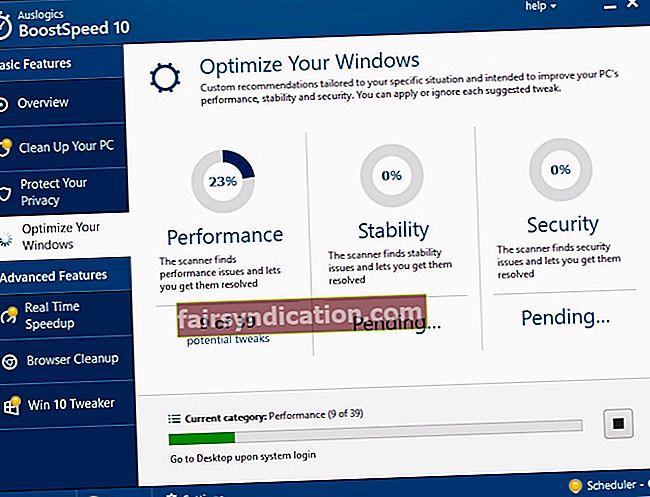
Làm gì sau khi bản cập nhật Windows 10 Spring Creators Update chính thức?
Ngay sau khi Microsoft tung ra phiên bản cuối cùng của Windows 10 Spring Creators Update, hãy cài đặt nó thông qua Windows Update hoặc bằng cách sử dụng Update Assistant. Sau khi làm điều đó, hãy kiểm tra xem bạn có đang sử dụng phần mềm trình điều khiển mới nhất cho thiết bị của mình hay không. Nếu không, hãy đảm bảo cập nhật trình điều khiển của bạn để tránh các vấn đề về tương thích, lỗi và sự cố.
Vì lý do này, bạn có thể sử dụng công cụ Trình quản lý thiết bị tích hợp sẵn:
- Nhấn biểu trưng Windows + phím tắt X trên bàn phím của bạn.
- Chọn Trình quản lý thiết bị từ danh sách và nhấp vào nó.
- Bạn sẽ thấy danh sách phần cứng của mình.
- Định vị thiết bị mà bạn muốn cập nhật trình điều khiển.
- Nhấp chuột phải vào nó và chọn cập nhật phần mềm trình điều khiển của nó.
- Cho phép hệ thống của bạn tìm kiếm các bản cập nhật trực tuyến.
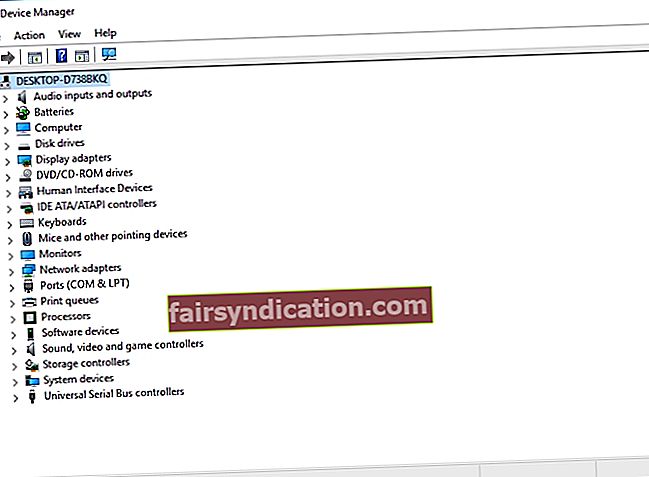
Như bạn có thể tưởng tượng, việc xác định trình điều khiển nào đã lỗi thời là một việc khó khăn. Bạn có thể cập nhật tất cả từng cái một, nhưng nó rất tốn thời gian. Và trên hết, Trình quản lý thiết bị có thể không tìm thấy các phiên bản cần thiết.
Trong tình huống như thế này, bạn có thể thử cập nhật trình điều khiển của mình theo cách thủ công. Mặc dù vậy, con đường này không phải là dễ dàng: bạn nên tìm ra trình điều khiển nào đã lỗi thời và tự mình duyệt tìm phần mềm mới. Cẩn thận không cài đặt sai trình điều khiển cho thiết bị: điều này có thể khiến phần cứng của bạn bị trục trặc hoặc hoàn toàn không phản hồi.
Như đã nói, chúng tôi khuyên bạn nên sử dụng một công cụ đặc biệt. Ví dụ: với Trình cập nhật trình điều khiển Auslogics, bạn có thể cập nhật tất cả các trình điều khiển của mình lên phiên bản do nhà sản xuất đề xuất bằng cách nhấp vào chỉ một nút.
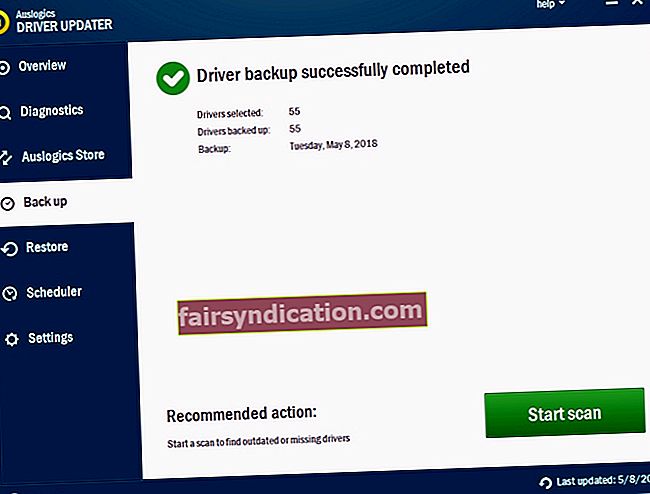
Bạn có bất kỳ ý tưởng hoặc câu hỏi liên quan đến vấn đề này?
Chúng tôi rất mong nhận được ý kiến của bạn!